Windows 11에서 시스템 복원을 수행하는 단계

오류나 충돌이 발생하는 경우, Windows 11에서 시스템 복원을 수행하여 장치를 이전 버전으로 롤백하는 단계를 따르세요.
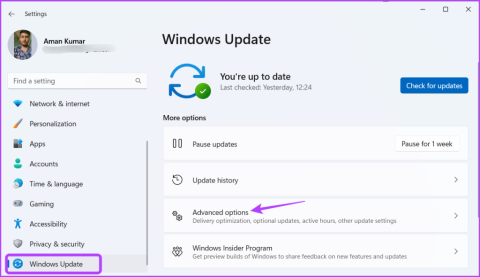
Microsoft Office 업데이트는 최신 기능과 보안 패치로 애플리케이션을 최신 상태로 유지하는 데 중요합니다. 그러나 Microsoft Office 자동 업데이트 프로세스를 끄거나 제어하려는 경우가 있을 수 있습니다.
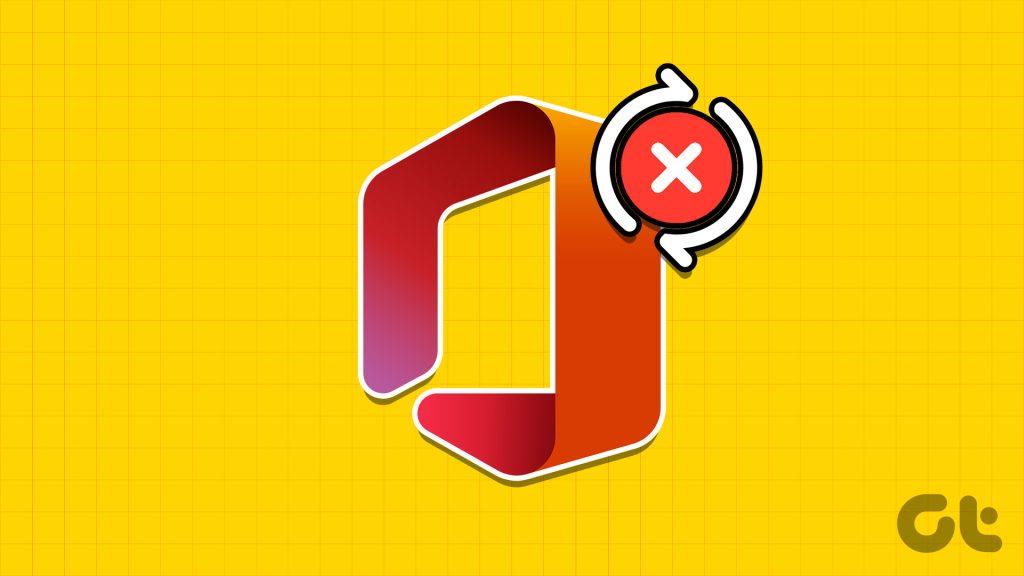
안정적인 소프트웨어 환경을 유지하고 싶거나 업데이트 프로세스에 대한 더 많은 제어를 원하는 경우 Microsoft Office의 자동 업데이트를 중지하는 방법을 아는 것은 매우 유익할 수 있습니다. 이 기사에서는 Windows에서 Microsoft Office 업데이트를 비활성화하는 네 가지 방법을 살펴보겠습니다. 그럼 더 이상 시간 낭비하지 말고 바로 들어가 볼까요!
항상 Windows에서 Office 앱을 정기적으로 업데이트하는 것이 좋습니다. Office 업데이트는 새로운 기능을 도입하고 알려진 버그와 문제를 제거합니다.
그러나 몇 가지 중요한 이유로 자동 Office 업데이트를 끄는 것을 고려해야 합니다. 확인해 봅시다:
이것이 자동 Office 업데이트 비활성화를 고려해야 하는 몇 가지 이유입니다. 이제 어떻게 하는지 확인해 보도록 하겠습니다.
Windows PC에서 업데이트를 처리하는 가장 빠른 방법은 설정 앱을 이용하는 것입니다. 이를 사용하여 Windows, 드라이버, 심지어 Microsoft Office 업데이트까지 관리할 수 있습니다. 설정 앱을 사용하여 Windows에서 Microsoft Office 업데이트를 비활성화하는 단계별 지침은 다음과 같습니다.
1단계: Windows + I 키보드 단축키를 눌러 설정 앱을 엽니다.
2단계: 왼쪽 사이드바에서 Windows 업데이트를 선택하고 오른쪽 창에서 고급 옵션을 선택합니다.
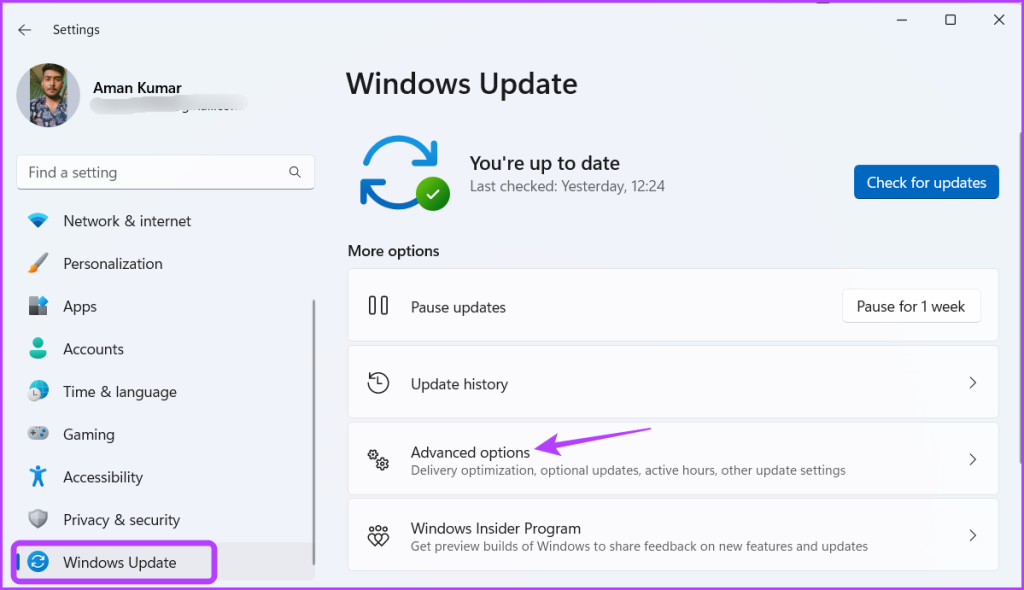
3단계: '다른 Microsoft 제품에 대한 업데이트 받기' 옵션 옆에 있는 토글을 끕니다.
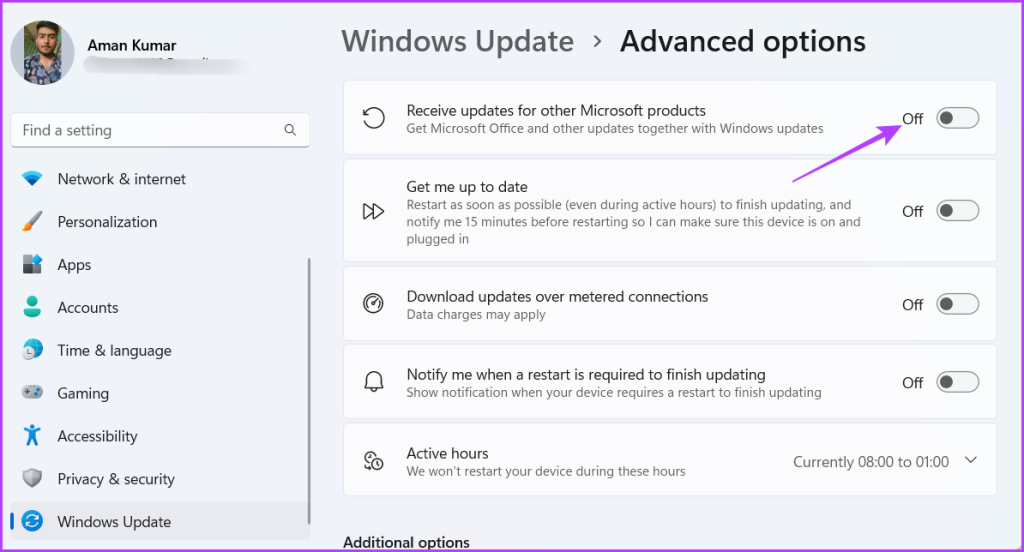
Microsoft Office 앱을 사용하여 모든 Office 응용 프로그램에 대한 자동 업데이트를 끌 수 있습니다. 아래 단계에서는 Microsoft Word를 사용하지만 다른 Office 앱을 사용할 수도 있습니다. 단계는 다음과 같습니다.
1단계: Windows 키를 눌러 시작 메뉴를 엽니다.
2단계: Word를 입력 하고 Enter를 누르세요.
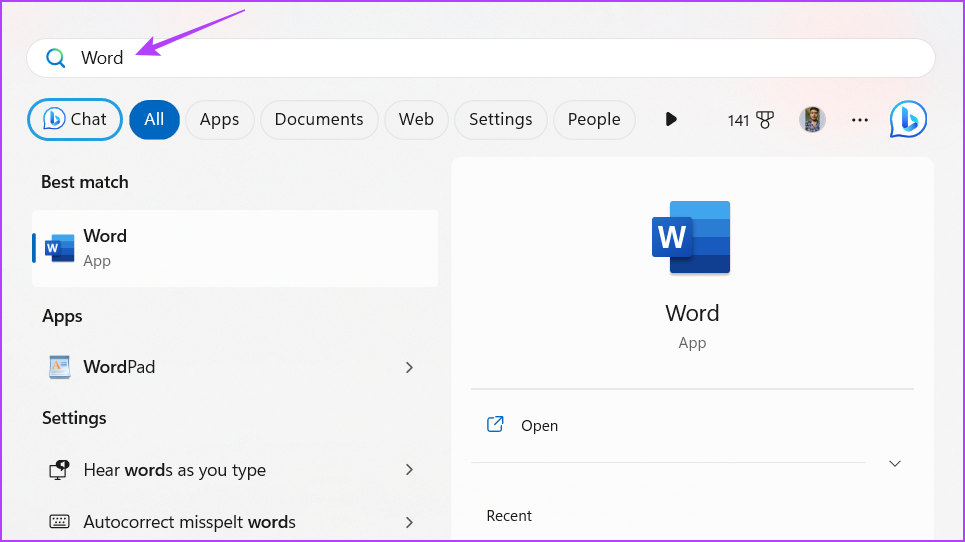
3단계: 왼쪽 사이드바에서 계정 옵션을 클릭하세요.
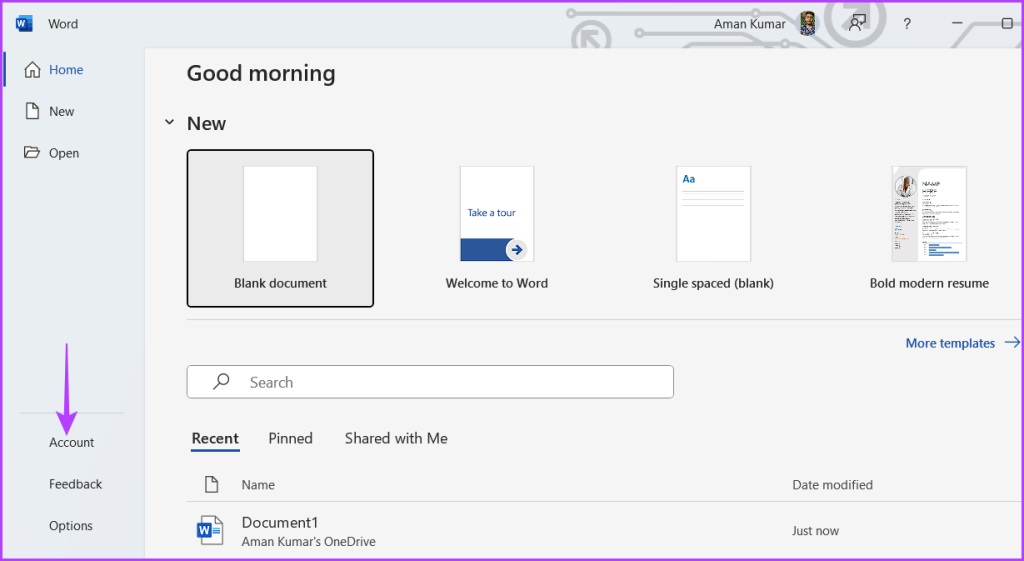
4단계: 업데이트 옵션 버튼을 클릭하고 상황에 맞는 메뉴에서 업데이트 비활성화를 선택합니다.
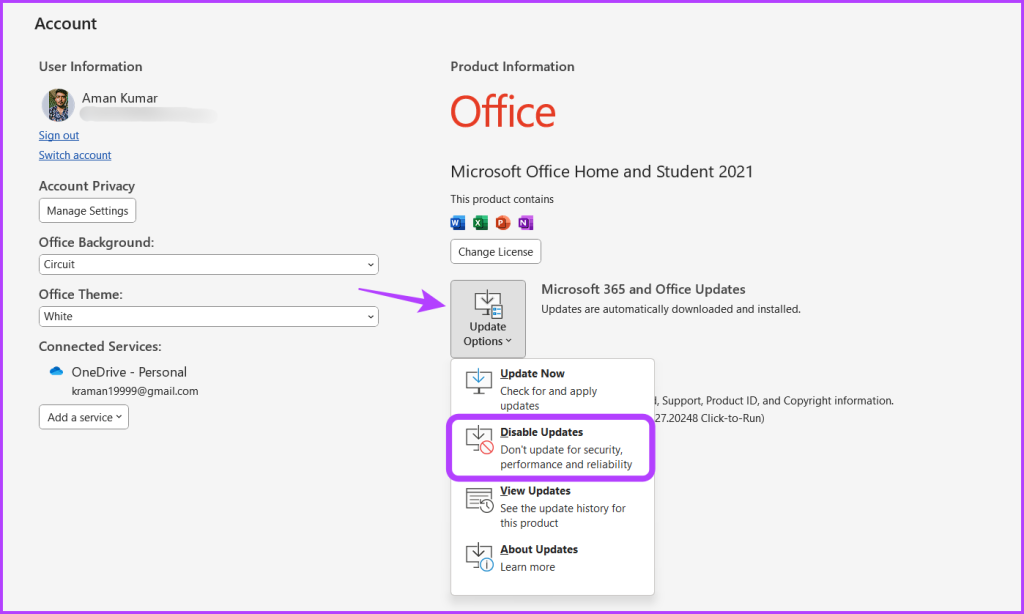
5단계: 범용 액세스 제어가 나타나면 예를 클릭하세요.
이제 Windows는 Office 응용 프로그램을 자체적으로 업데이트하지 않습니다.
Windows 도구의 레지스트리 편집기는 중요한 레지스트리를 관리할 수 있는 중요한 유틸리티입니다. 이를 사용하여 Microsoft Office 레지스트리에 액세스하고 자동으로 업데이트되지 않도록 구성할 수 있습니다. 이를 수행하는 방법은 다음과 같습니다.
참고: 레지스트리를 잘못 편집하면 시스템이 불안정해질 수 있으므로 레지스트리를 편집하는 것은 위험할 수 있습니다. 따라서 아래 단계를 진행하기 전에 레지스트리를 백업 하고 복원 지점을 생성하시기 바랍니다.
1단계: Windows 키를 눌러 별 메뉴를 열고 검색 창에 레지스트리 편집기를 입력한 후 Enter를 누릅니다.
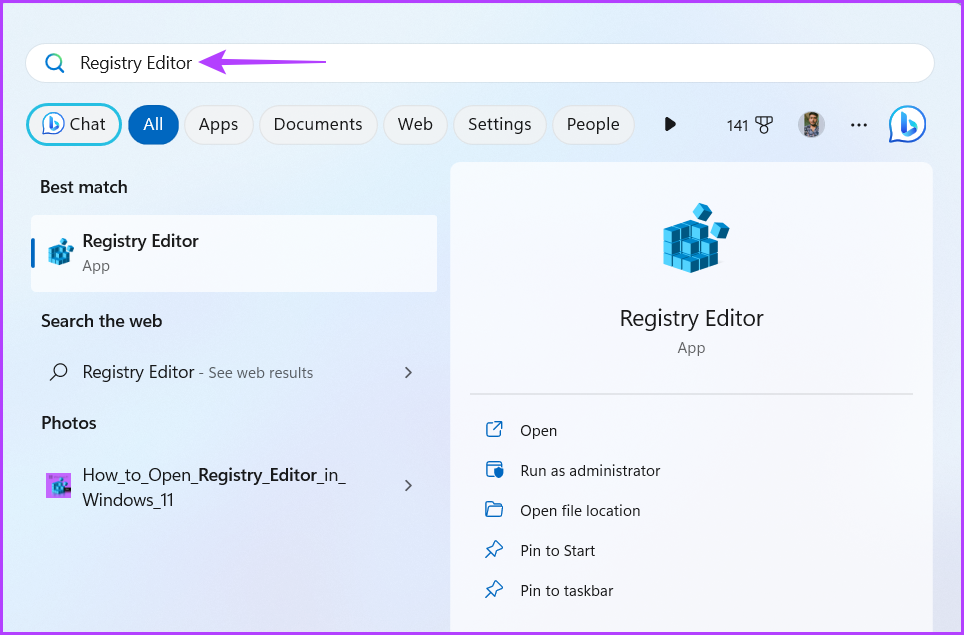
2단계: 레지스트리 편집기에서 다음 위치로 이동합니다.
Computer\HKEY_LOCAL_MACHINE\SOFTWARE\Policies\Microsoft3단계: 왼쪽 사이드바에서 Microsoft 키를 마우스 오른쪽 버튼으로 클릭하고 새로 만들기에 커서를 놓고 키를 선택합니다.
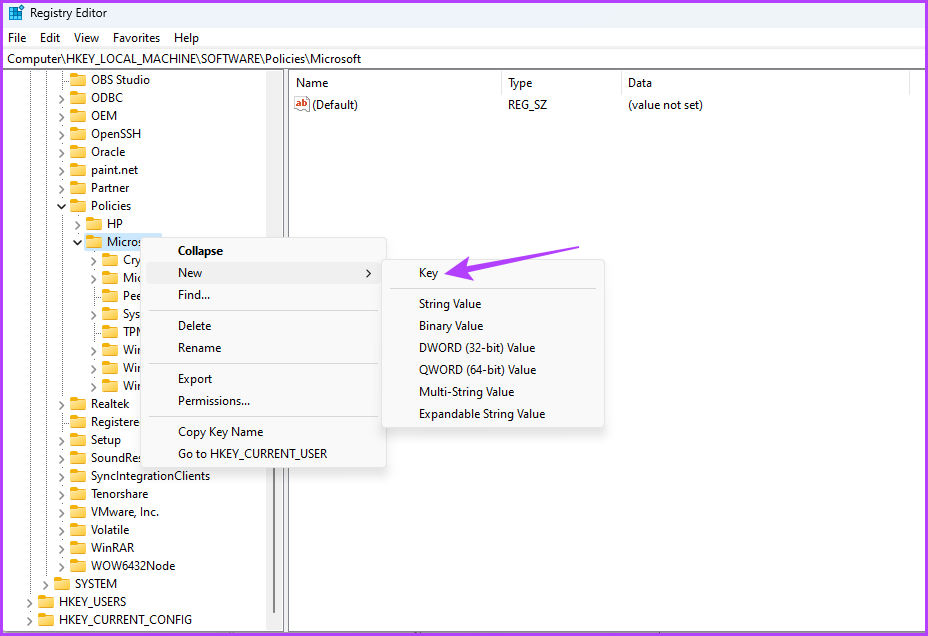
4단계: 키의 이름을 Office로 지정합니다.
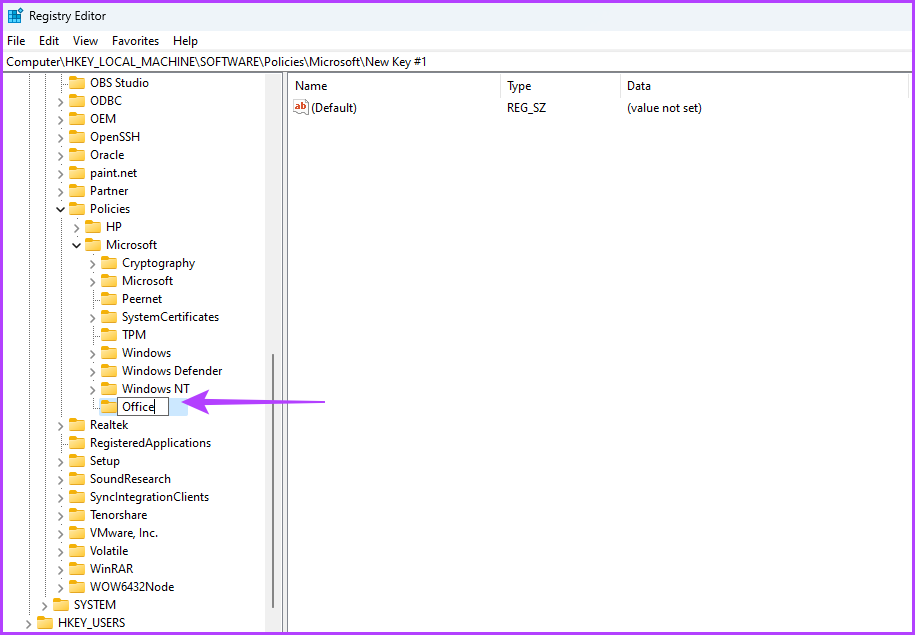
5단계: 왼쪽 사이드바에서 Office 키를 마우스 오른쪽 버튼으로 클릭하고 새로 만들기에 커서를 놓은 다음 키를 선택합니다.
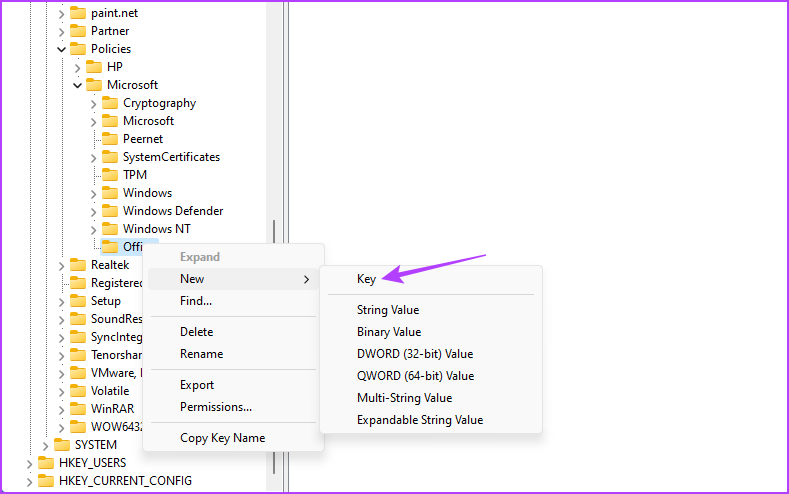
6단계: 키 이름을 16.0으로 지정합니다.
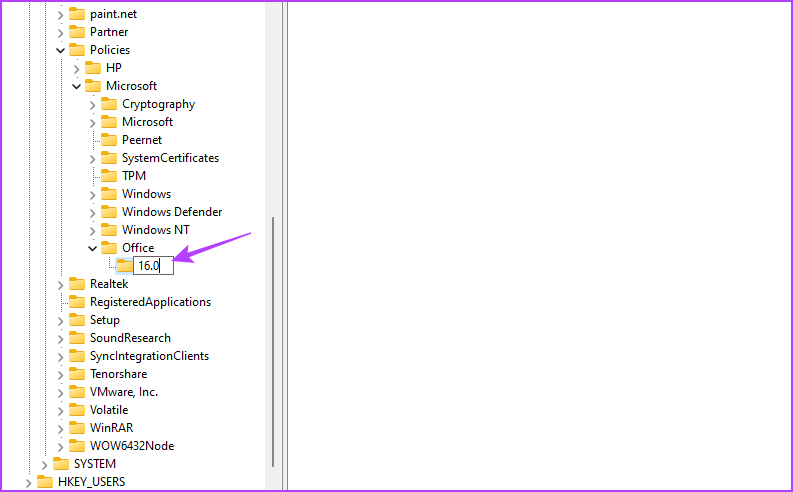
7단계: 왼쪽 사이드바에서 16.0 키를 마우스 오른쪽 버튼으로 클릭하고 New(새로 만들기)에 커서를 놓고 Key(키)를 선택합니다.
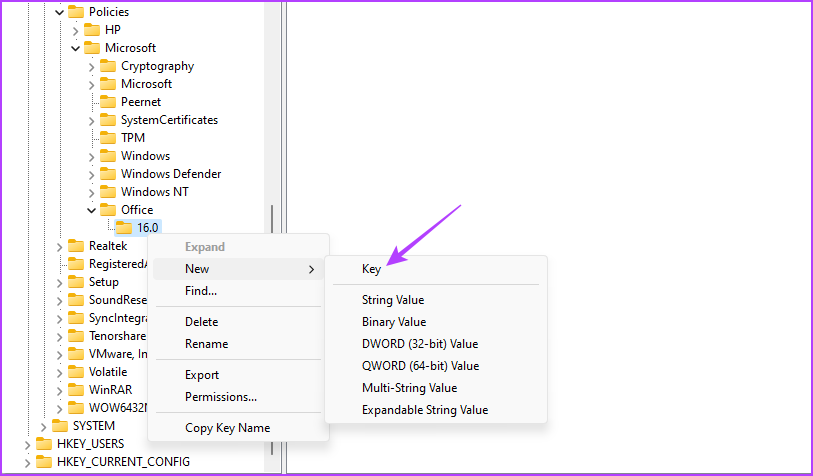
8단계: 키 이름을 Common으로 지정합니다.
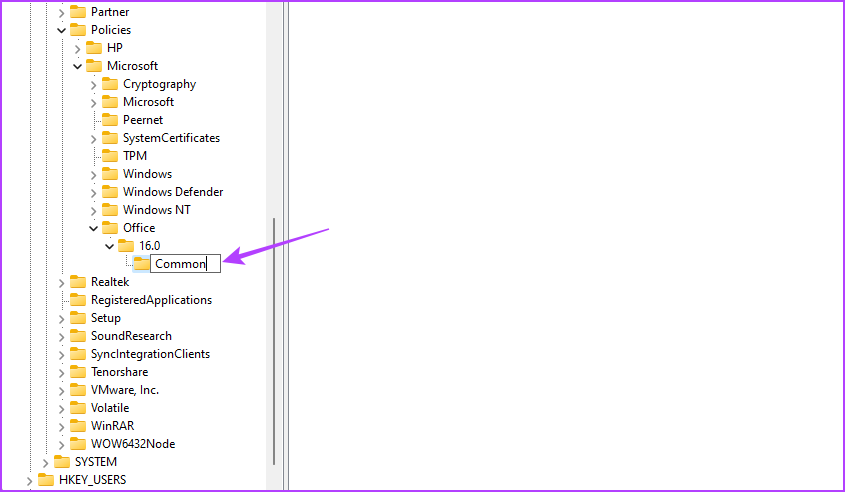
9단계: 왼쪽 사이드바에서 Common 키를 마우스 오른쪽 버튼으로 클릭하고 커서를 New로 가져간 다음 Key를 선택합니다.
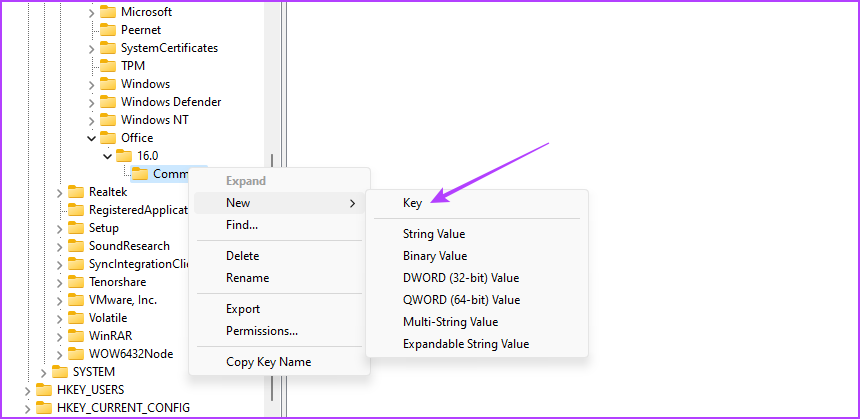
10단계: OfficeUpdate의 이름을 지정합니다.
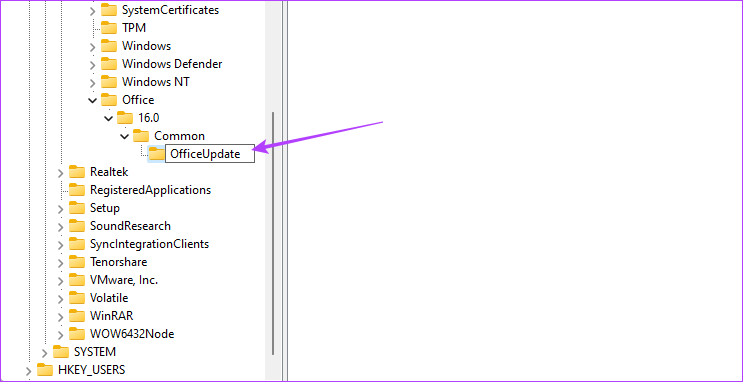
11단계: OfficeUpdate 키를 마우스 오른쪽 버튼으로 클릭하고 새로 만들기에 커서를 놓은 다음 DWORD(32비트) 값을 선택합니다.
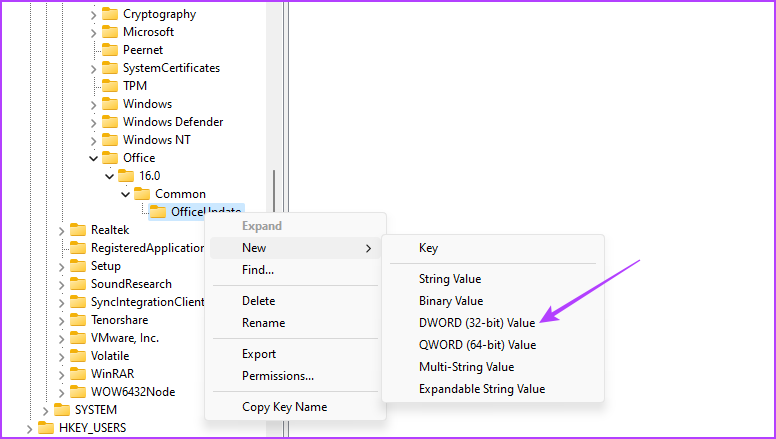
12단계: 값 이름을 EnableAutomaticUpdates로 지정합니다.
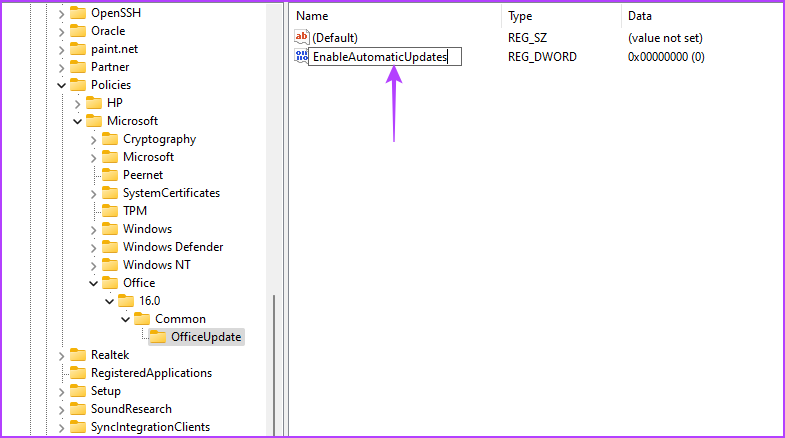
13단계: EnableAutomaticUpdates 값을 두 번 클릭하고 값 데이터에 0을 입력한 다음 확인을 클릭합니다.
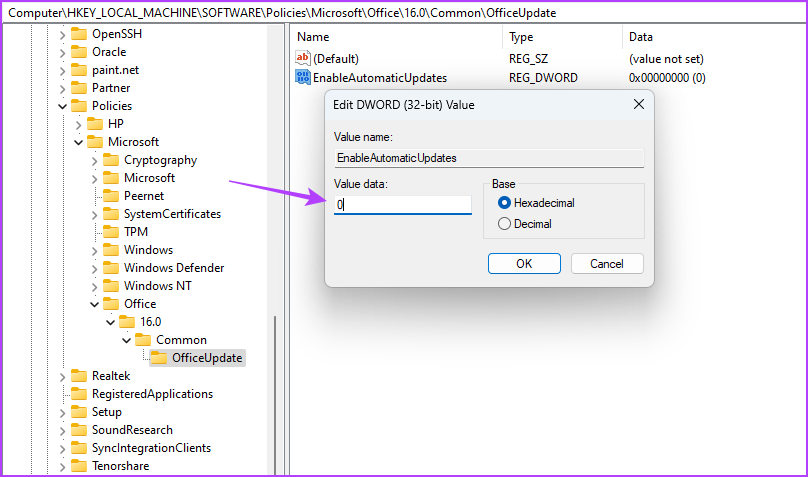
그런 다음 시스템을 재부팅하십시오. 그 후에는 Microsoft Office가 자체적으로 업데이트를 다운로드하지 않습니다.
Microsoft Office의 자동 업데이트를 중지하는 또 다른 방법은 로컬 그룹 정책 편집기를 사용하는 것입니다. 귀하가 해야 할 일은 '자동 업데이트 활성화' 정책에 액세스하여 이를 비활성화로 설정하는 것뿐입니다. 단계를 자세히 확인해 보겠습니다.
참고: 로컬 그룹 정책 편집기는 Windows Pro 및 Enterprise 버전에서만 사용할 수 있습니다. Windows Home에서 액세스하려고 하면 'gpedit.msc 누락 오류'가 발생합니다. 이 오류를 제거하고 Windows Home에서 로컬 그룹 정책 편집기에 액세스하려면 gpedit.msc 누락 오류 수정 에 대한 가이드를 확인하세요 .
1단계: 아래 링크를 사용하여 'Office 앱용 관리 템플릿 파일(ADMX/ADML)'을 다운로드합니다.
Office 앱용 관리 템플릿 파일(ADMX/ADML)
2단계: 다운로드한 EXE 파일을 엽니다.
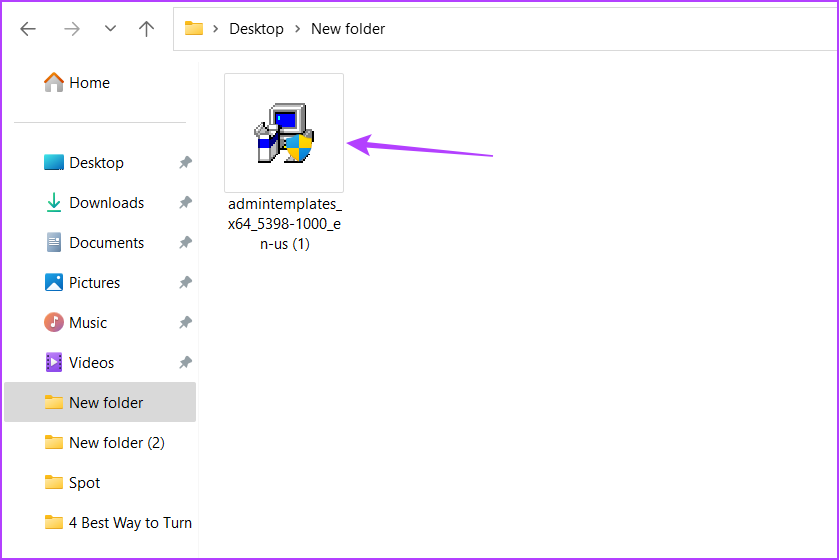
3단계: 콘텐츠를 추출할 위치를 선택하고 확인을 클릭하세요.
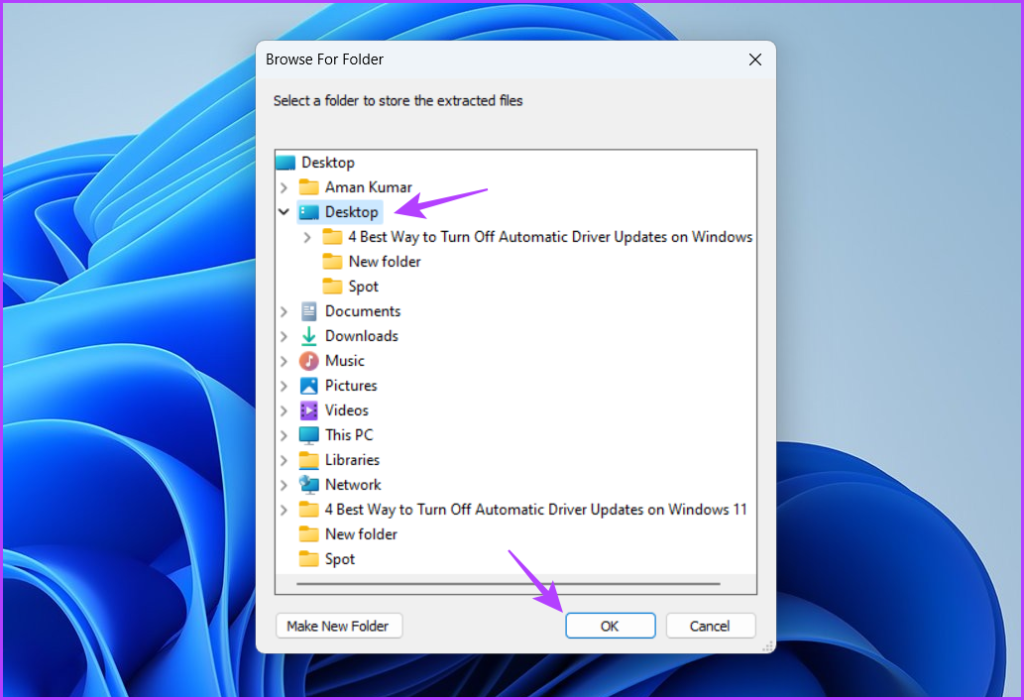
4단계: 콘텐츠를 추출한 위치로 이동하여 admx 폴더를 엽니다.
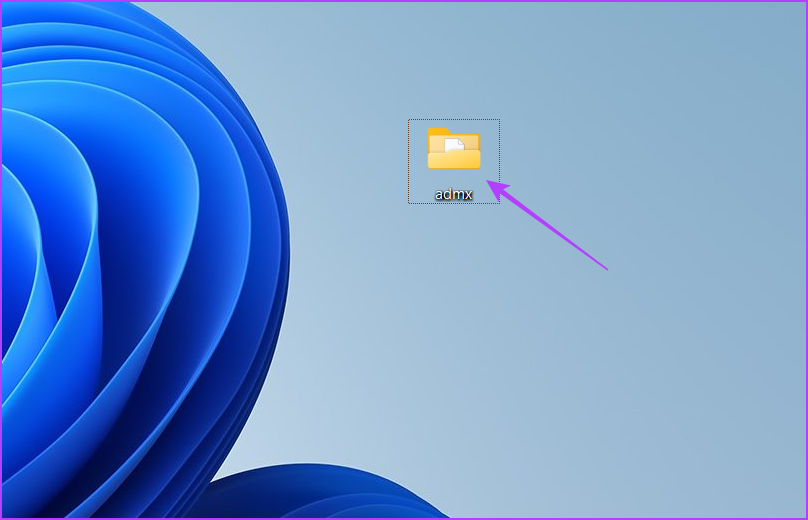
5단계: Ctrl + A 키보드 단축키를 눌러 admx 폴더 내의 모든 파일을 선택한 다음 Ctrl + C 키보드 단축키를 눌러 복사합니다.
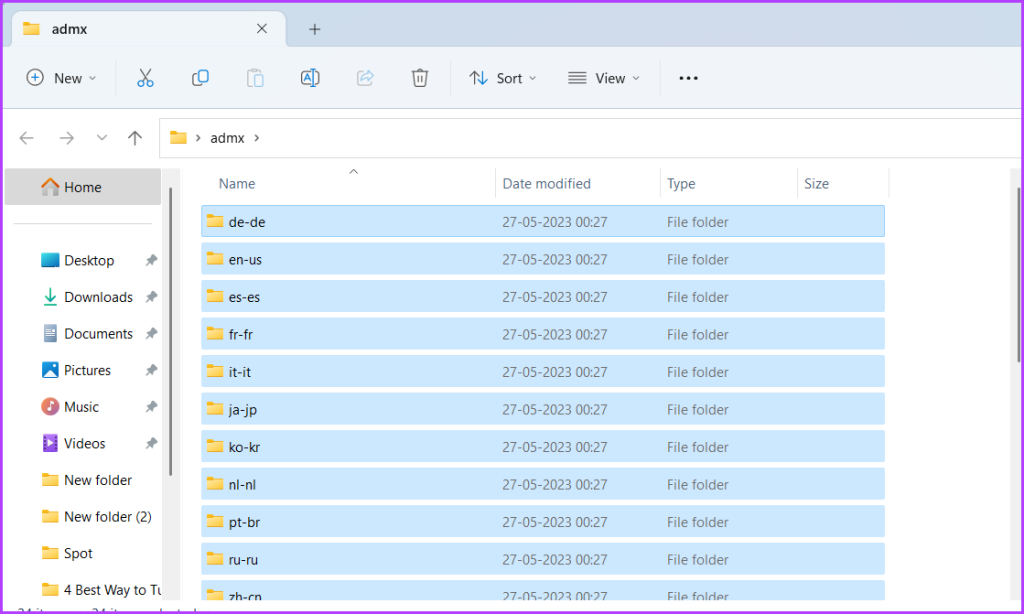
6단계: Windows + E 키보드 단축키를 눌러 파일 탐색기를 엽니다.
7단계: C 드라이브를 엽니다.
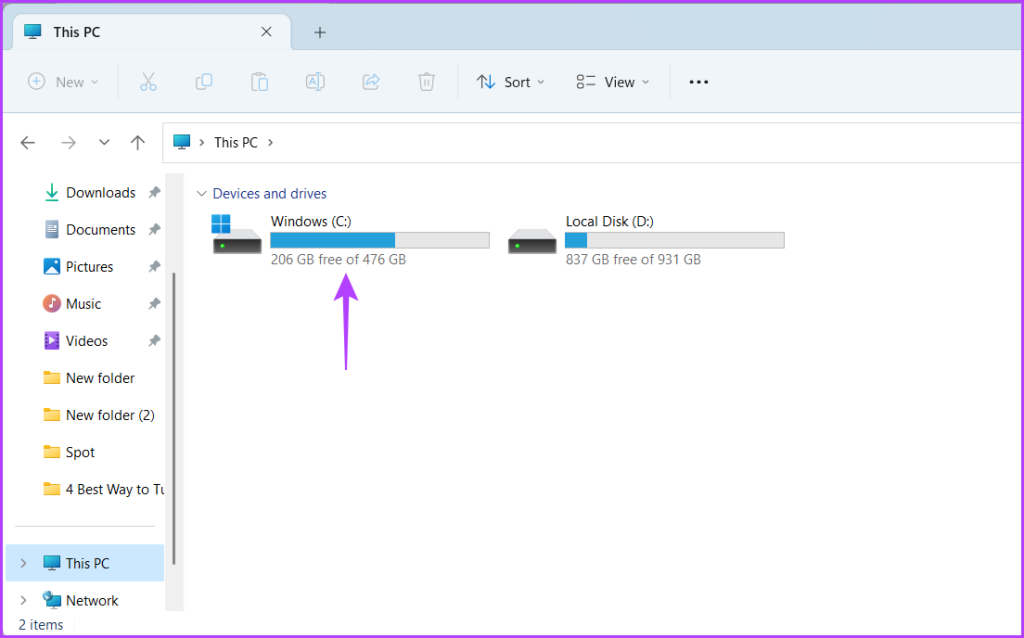
8단계: Windows 폴더를 두 번 클릭합니다.
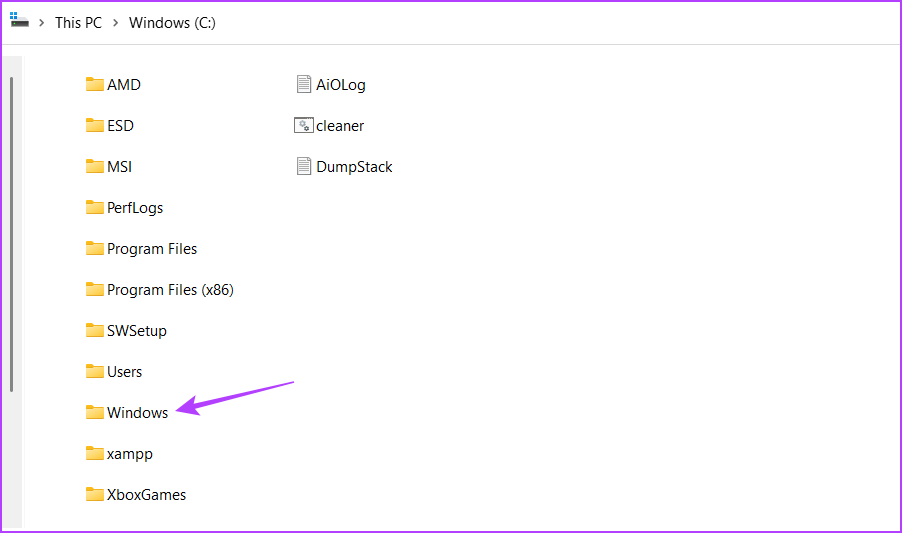
9단계: PolicyDefinitions 폴더를 엽니다.
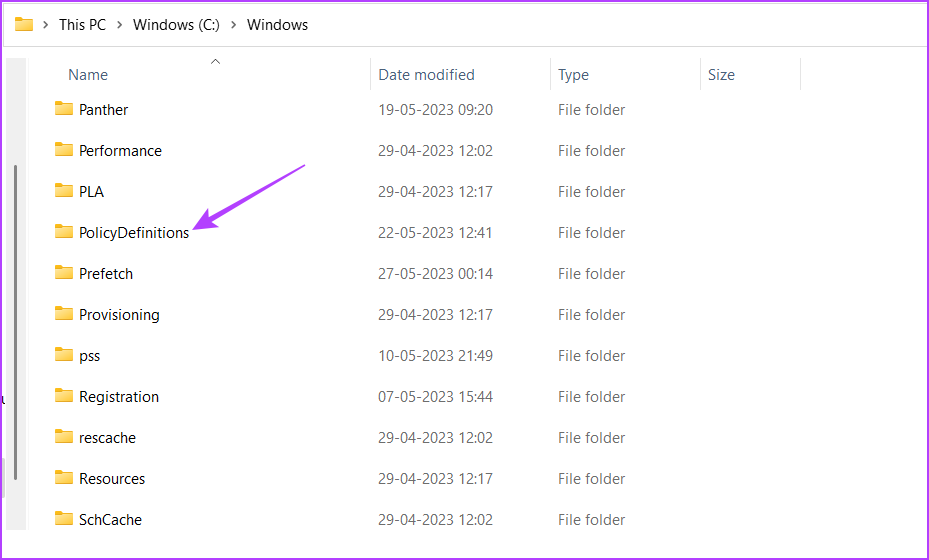
10단계: Ctrl + V 키보드 단축키를 눌러 복사한 콘텐츠를 PolicyDefinations 폴더에 붙여넣습니다.
11단계: Windows + R 키보드 단축키를 눌러 실행 도구를 엽니다.
12단계: 검색창에 gpedit.msc를 입력 하고 Enter를 누르세요.
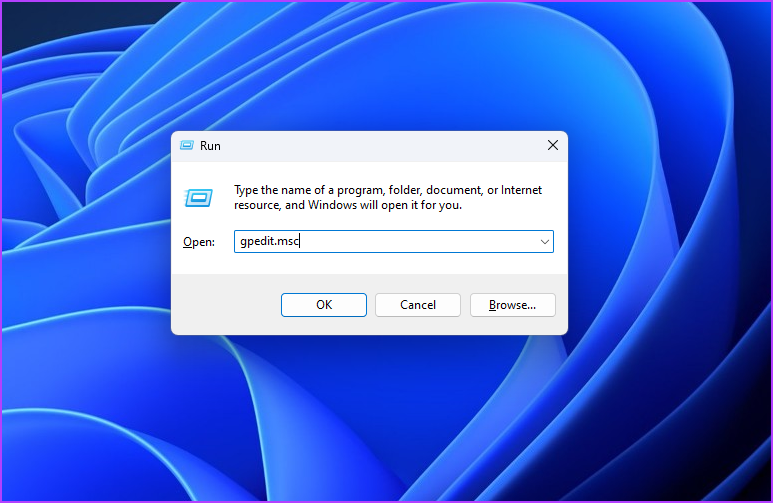
13단계: 로컬 그룹 정책 편집기에서 다음 위치로 이동합니다.
Computer Configuration\Administrative Templates\Microsoft Office 2016\Updates14단계: 오른쪽 창에서 '자동 업데이트 활성화' 정책을 두 번 클릭합니다.
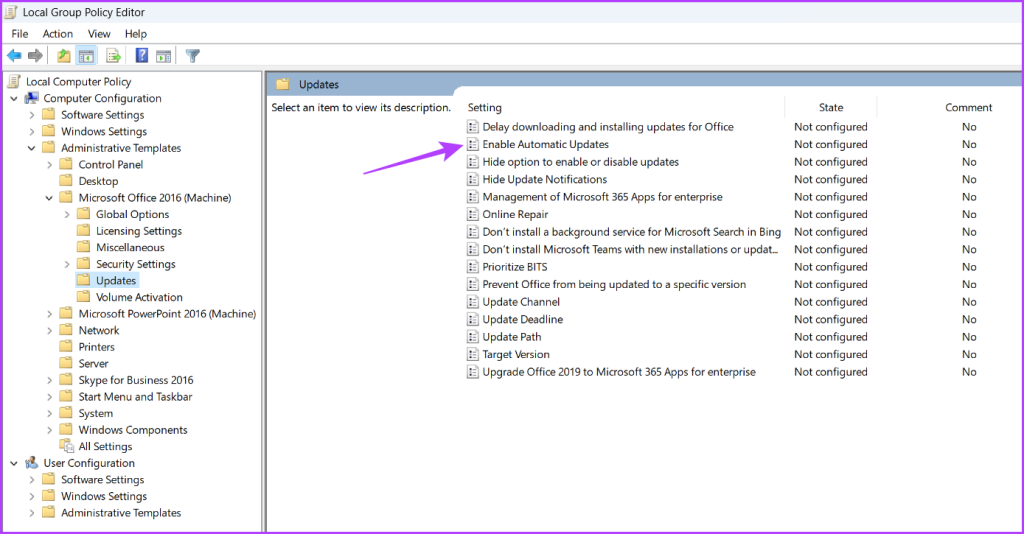
15단계: 비활성화를 선택합니다. 그런 다음 적용 및 확인을 클릭합니다.
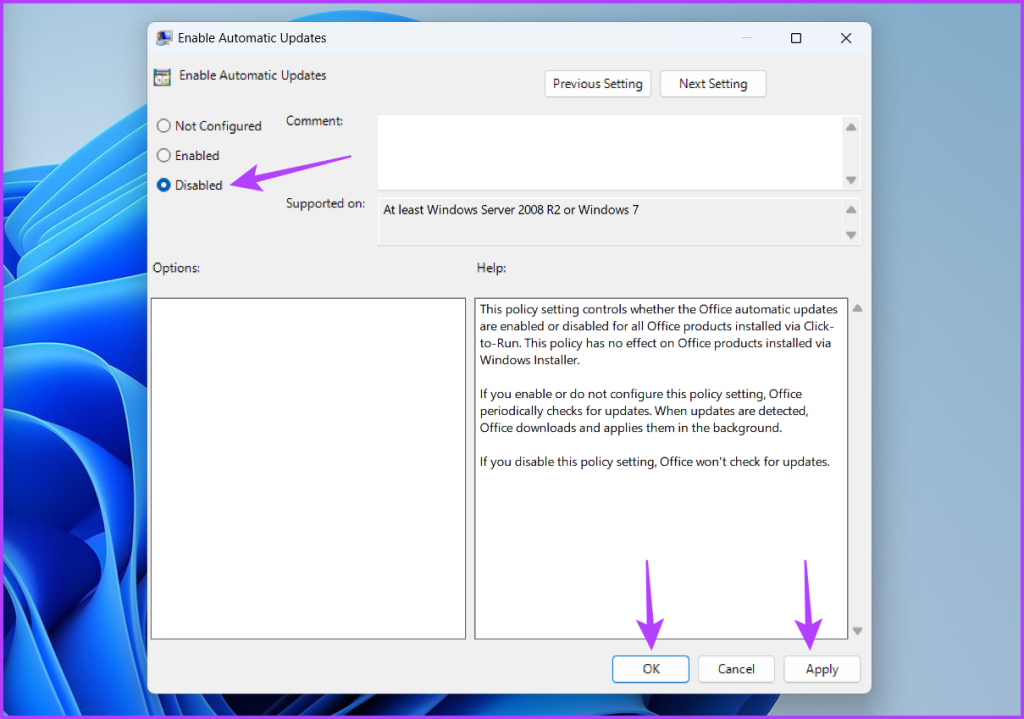
앱을 제어할 수 있다는 것은 언제나 좋은 일이며 Microsoft Office도 마찬가지입니다. Microsoft Office의 자동 업데이트를 중지하려면 위 방법을 사용할 수 있습니다.
오류나 충돌이 발생하는 경우, Windows 11에서 시스템 복원을 수행하여 장치를 이전 버전으로 롤백하는 단계를 따르세요.
마이크로소프트 오피스의 최고의 대안을 찾고 있다면, 여기 6가지 훌륭한 솔루션이 있습니다.
이 튜토리얼은 명령 프롬프트를 특정 폴더 위치에서 열 수 있는 윈도우 데스크탑 바로가기 아이콘을 만드는 방법을 보여줍니다.
자리를 비운 동안 다른 사람이 컴퓨터에 접근하지 못하게 하려면? 윈도우 11에서 화면을 잠그는 효율적인 방법들을 시도해 보세요.
최근 업데이트 설치 후 컴퓨터에 문제가 있는 경우 손상된 Windows 업데이트를 수정하는 여러 가지 방법을 찾아보세요.
Windows 11의 내레이터 기능에 짜증이 나십니까? 여러 가지 쉬운 방법으로 내레이터 음성을 비활성화하는 방법을 알아보세요.
Windows 11 PC에서 삭제 확인 대화 상자를 비활성화하고 싶으신가요? 이 기사를 통해 다양한 방법을 확인해보세요.
여러 개의 이메일 수신함을 유지하는 것은 특히 중요한 이메일이 양쪽에 도착하는 경우 골칫거리가 될 수 있습니다. 이 기사에서는 PC 및 Apple Mac 장치에서 Microsoft Outlook과 Gmail을 동기화하는 방법을 보여줍니다.
키보드가 중복 공백을 입력하는 경우 컴퓨터를 재시작하고 키보드를 청소하세요. 그런 다음 키보드 설정을 확인하세요.
원격 데스크톱을 통해 컴퓨터에 연결할 때 "Windows는 프로파일을 로드할 수 없기 때문에 로그온할 수 없습니다." 오류를 해결하는 방법을 보여줍니다.






